win10 设置共享文件的方法和步骤
1、双击Win10系统桌面上的“此电脑”
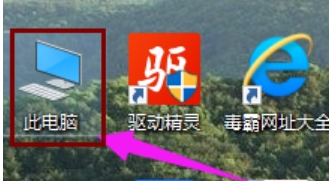
2、找到要共享的文件夹
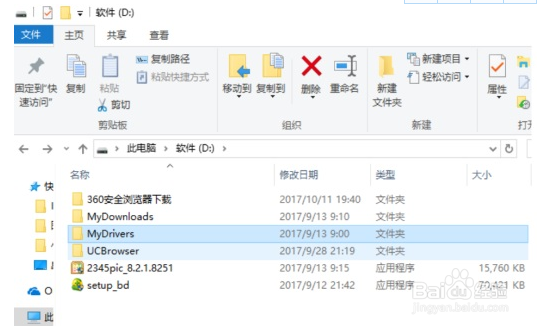
3、鼠标右键要共享的文件夹,将鼠标移动到“共享“上,点击“特定用户”
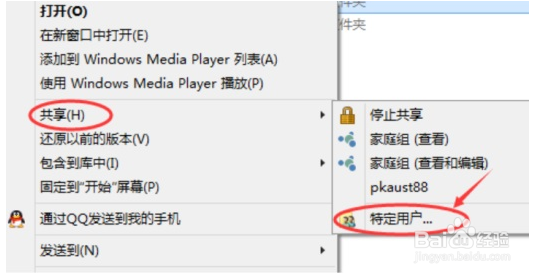
4、弹出文件共享窗口,点击下面的向下箭头,可以打开下拉共享用列表

5、选择要共享的用户,点击添加
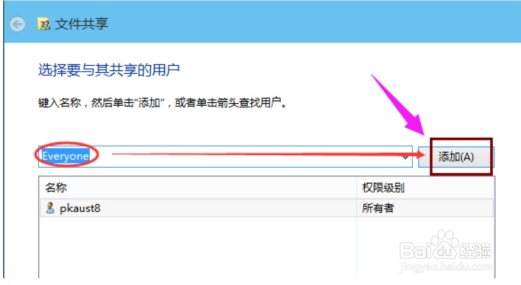
6、共享的用户就可以在底下的方框里看到
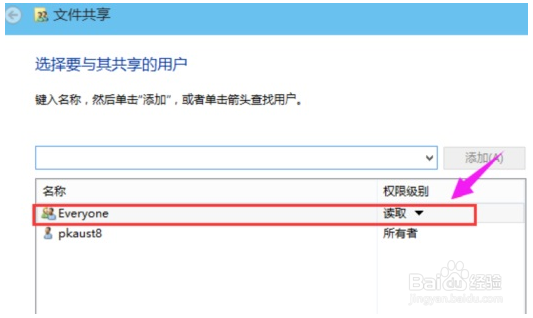
7、点击底下方框的权限级别向下箭头,可以设置权限

8、设置好后,点击共享。
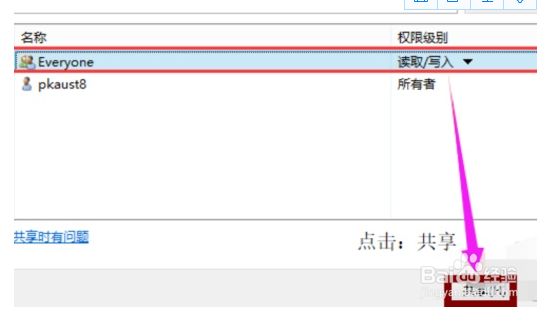
9、系统共享文件夹中,等待几分钟
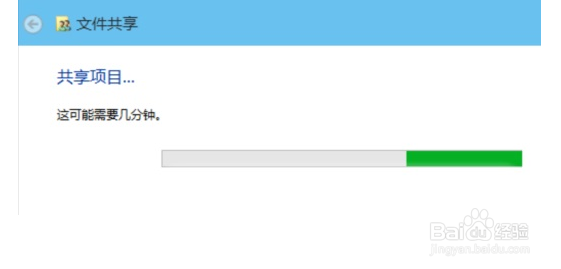
10、系统提示共享文件夹设置成功,点击完成。
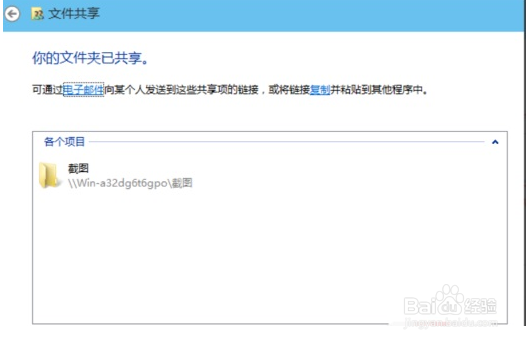
1、以下是小编的总结:
1.双击Win10系统桌面上的“此电脑”;
2.找到要共享的文件夹 3,鼠标右键要共享的文件夹,将鼠标移动到“共享“上,点击“特定用户”
4,弹出文件共享窗口,点击下面的向下箭头,可以打开下拉共享用列表
5,选择要共享的用户,点击添加。
6,共享的用户就可以在底下的方框里看到
7,点击底下方框的权限级别向下箭头,可以设置权限
8,设置好后,点击共享。
9,系统共享文件夹中,等待几分钟10系统提示共享文件夹设置成功,点击完成。
声明:本网站引用、摘录或转载内容仅供网站访问者交流或参考,不代表本站立场,如存在版权或非法内容,请联系站长删除,联系邮箱:site.kefu@qq.com。
阅读量:160
阅读量:57
阅读量:81
阅读量:187
阅读量:167